chosen.jquery.js 插件的使用及总结
1. chosen插件简单的介绍:
Chosen 是select下拉框美化插件,它能让丑陋的、很长的select选择框变的更好看、更方便。此外,还可以搜索查找下拉选项。它可对列表进行分组,同时也可禁用某些选择项。chosen.jquery.js 让你下拉框更简洁实用!
chosen插件依赖于jQuery库或者prototype,使用chosen插件之前要先引入jQuery或者prototype;
没有引入jquery,要先引入jquery(点击这里jquery线上引入以及下载链接)
chosen插件下载及使用教程:https://harvesthq.github.io/chosen/
chosen插件的选项介绍:https://harvesthq.github.io/chosen/options.html
chosen插件css线上cdn引入:
<link href=”https://cdn.bootcss.com/chosen/1.5.1/chosen.min.css” rel=’stylesheet ’/>
chosen插件线上cdn引入:
<script src=’https://cdn.bootcss.com/chosen/1.5.1/chosen.jquery.js’></script>
引入jquery和chosen插件,对需要美化的下拉框执行chosen函数:$(selector).chosen(options);就可以把selector下拉框写成样式类,这样执行完chosen函数后,只要加上样式就可以了;
部分效果示例如下:
原单选下拉框: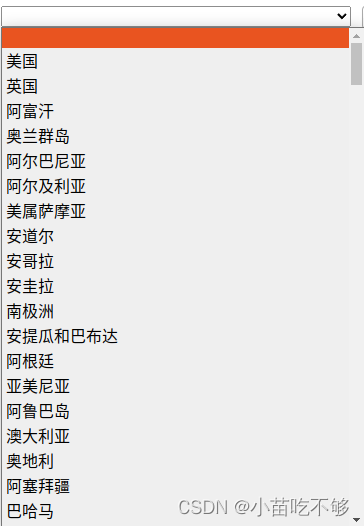
使用chosen插件美化后的单选下拉框:

原多选下拉框:

使用chosen插件美化后的多选下拉框:

当然,chosen插件支持下拉框搜索:

2. chosen插件部分实用功能
隐藏单选搜索(如果有n个或更少的选项,则可以指定该选项以隐藏单选时的搜索输入):
$(".chosen-select").chosen({disable_search_threshold: 10});
无结果文本支持(设置本文支持,当搜索下拉框时没有搜索到内容时的提示信息):
$(".chosen-select").chosen({no_results_text:"没有搜索结果"});
限制多选中的选定个数(该参数限制用户可以选择的选项数量):
$(".chosen-select").chosen({max_select_options: 5});
如果已经达到最大限制再次选择会触发事件:
$(".chosen-select").bind("chosen:maxselected",function(){·····});
允许在单选时取消选择(当前下拉框不是必选时,可以设置该元素取消选项,该配置只对第一个选项有空白文本时才有效):
$(".chosen-select").chosen({allow_single_deselect: true});
支持下拉框从右到左的文本(默认为从左到右):
$(“.chosen-select”).chosen({rtl: true});
监听值的改变(监听改变,选择或取消选择时,都会触发改变事件):
$("#form_field").chosen.change(······);
摧毁选择恢复初始:
$("#form_field").chosen("destroy");
chosen自定义宽度:
$(".chosen-select").chosen({width:"95%"});
3. chosen插件选项:
| 选项 | 默认 | 描述 |
|---|---|---|
| allow_single_deselect | false | 设置为true时有空白选项(值和文本都是空)的单选下拉框会显示清除选中的图标(X号) |
| disable_search | false | 禁用下拉框搜索,设置为true时隐藏单选下拉框的搜索框 |
| disable_search_threshold | 0 | 禁用搜索框的阈值,当选项数量少于这个阈值时会隐藏搜索框 |
| enable_split_word_search | true | 是否开启分词搜索,默认开启 |
| inherit_select_classes | false | 是否继承select元素的class,如果设置为true,chosen将把select的class添加到列表上 |
| max_selected_options | infinity | 最多选项数,达到最大限制时会触发 chosen:maxselected事件 |
| no_result_text | “No results match” | 没有搜索到匹配项时的提示文字 |
| placeholder_text_multiple | “Select Some Options” | 多选框没有选中项时的占位文字 |
| placeholder_text_single | “Select an Option” | 单选框没有选中项时的占位文字 |
| search_contains | false | 模糊搜索,false表示从第一个字符开始匹配,true表示只要选项包含搜索词即可 |
| single_backstroke_delete | true | 多选下拉框中使用一次退格键即可删除选中项目。为true,点击一次退格键即可删除。为false第一次按delete/backspace会高亮要删除的项目,再按一次delete/backspace会删除该选项 |
| group_search | true | 下拉框内分组是否可搜索。false不可搜索,true可搜索 |
| width | Original select width | Chosen生成的选择框宽度,默认值和原select宽度一致,设置值后会覆盖原select的宽度,如果执行chosen函数时下拉框还是隐藏的,必须设置width,否则下拉框设置为可见时宽度为0 |
| display_disable_options | true | 是否显示仅禁止选择的项目 |
| display_selected_options | true | 多选下拉框是否在下拉列表中显示已经选中的项。为false时下拉列表不显示已经选中的选项,为true时下拉列表会显示选中的选项,但会用特殊的样式标识。这个配置对单选下拉框无效 |
| include_group_lable_in_selected | false | 选中选项是否显示选项分组。false不显示,true显示。默认为false |
| max_shown_results | infinity | 搜索结果最大显示数量。数量设置的小,可以提高速度 |
| case_sensitive_search | false | 搜索大小写敏感。为false大小写不敏感,为true大小写敏感 |
| hide_result_on_select | true | 搜索结果隐藏已选中的选项,只对多选下拉框有效。为true表示隐藏,为false表示不隐藏 |
| rtl | false | 文字方向是否改为从右向左。true表示文字方向从右向左,false表示从左向右 |
3. chosen插件监听事件:
chosen会在源<select>元素上监听事件。
$(‘.chosen’).on(‘change’,function(e,params)){ do_something(e,params); });
注意:所有Chosen自定义事件都包含Chosen实例。chosen对象作为参数。
| 选项 | 描述 |
|---|---|
| change | chosen触发标准的change事件,同时会传递selected或者deselected参数,方便用户获取改变的选项 |
| chosen:ready | chosen实例化完成时触发 |
| chosen:maxselected | 超过max_selected_options设置时触发,也就是多选下拉框选择数量超过设置的限制 |
| chosen:showing_dropdown | chosen下拉框打开完成时触发 |
| chosen:hiding_dropdown | chosen下拉框关闭完成时触发 |
| chosen:no_results | 搜索没有匹配结果时触发 |
chosen触发的事件:
通过在 源元素上触发特定的事件:
$('.chosen').trigger('chosen:update');
| 选项 | 描述 |
|---|---|
| chosen:updated | 通过JS改变select元素选项时触发此事件,以更新chosen生成的选框 |
| chosen:activate | 相当于HTML的focus事件,focus事件:当元素获得焦点时,触发事件 |
| chosen:open | 激活Chosen并显示搜索结果 |
| chosen:close | 关闭Chosen并隐藏搜索结果 |
4. 对于select的一些使用操作:
设置chosen下拉框中的选项内容:
//设置下拉框选项内容
$(selectId).html(change_options);
//需要执行trigger方法,才会生效
$(selectId).trigger("chosen:updated");
设置chosen选中某项:
//设置选中第几项
$(selectId).get(0).selectedIndex=i;
//需要执行trigger方法,才会生效
$(selectId).trigger("chosen:updated");
//需要执行change()方法,才会触发onChange事件
$(selectId).change();
设置select内容:
清空select:
$("#select").empty();
设置select选项:
$("#select").html();
获取select的相关内容:
获取select选中的value:
$("#select").val();
获取select选中的text:
$("#select").find("option:selected").text();
获取select选中的索引:
$("#select").get(0).selectedIndex;
设置select选中某一项:
html页面代码:
<div>
<select id="class_select">
<option value="1">1901</option>
<option value="2">1902</option>
<option value="3">1903</option>
<option value="4">1904</option>
<option value="5">1905</option>
</select>
</div>
根据value值选中某一项:
$("#class_select option[value='2']").attr("selected","selected");
$("$class_select option[value='2']").attr("selected",true);
$("#class_select").val("2");
$("#class_select").get(0).value = '1';
以下两种方式只在jquery低于1.4.2(包含)中有效,在高版本内无效:
根据索引值选中某一项(i 为索引值 这里注意索引值从0开始):
$("class_select").get(0).selectedIndex=i;
$("class_select").get(0).options[i].selected=true;
根据text值选中某一项:
$("#class_select option[text='1902']").attr("selected",true);
$("#class_select").find(option[text="1902"]).attr("selected",true);
高版本jquery也可以使用下列方法:
精确匹配,判断text值和给定字符串一致:
$("class_select option").filter(function(){return $(this).text()=="1902";}).attr("selected",true);
选择文本包含给定字符串的option:
$("class_select option:contains('1902')").attr('selected',true);
操作select的option选项
在尾部添加一项option:
$("#class_select").append("<option value='value'>text</option>");
在头部添加一项option:
$("#class_select").prepend("<option value='0'>--请选择--</option>");
删除最后一项option(根据索引删除,删除索引值最大的那一个):
$("#class_select option:last").remove();
删除索引值为3的option:
$("#class_select option[index='3']").remove();
删除value值为3的option:
$("class_select option[value='3']").remove();
删除text值为1903的option:
$("class_select option[text='1903']").remove();
5.chosen插件引用示例:
//js 插件引用示例
$(function () {
$('.chosen').chosen({
no_results_text: "没有找到结果!",//搜索无结果时显示的提示
search_contains: true, //关键字模糊搜索。设置为true,只要选项包含搜索词就会显示;设置为false,则要求从选项开头开始匹配
allow_single_deselect: true, //单选下拉框是否允许取消选择。如果允许,选中选项会有一个x号可以删除选项
disable_search: false, //禁用搜索。设置为true,则无法搜索选项。
disable_search_threshold: 0, //当选项少等于于指定个数时禁用搜索。
inherit_select_classes: true, //是否继承原下拉框的样式类,此处设为继承
placeholder_text_single: '选择地区', //单选选择框的默认提示信息,当选项为空时会显示。如果原下拉框设置了data-placeholder,会覆盖这里的值。
width: '168px', //设置chosen下拉框的宽度。即使原下拉框本身设置了宽度,也会被width覆盖。
max_shown_results: 100, //下拉框最大显示选项数量
display_disabled_options: false,
single_backstroke_delete: false, //false表示按两次删除键才能删除选项,true表示按一次删除键即可删除
case_sensitive_search: false, //搜索大小写敏感。此处设为不敏感
group_search: false, //选项组是否可搜。此处搜索不可搜
include_group_label_in_selected: true //选中选项是否显示选项分组。false不显示,true显示。默认false。
});
$('.chosen2').chosen({
search_contains: false,
enable_split_word_search: true //分词搜索,选项词可通过空格或'[]'分隔。search_contains为false时才能看出效果
});
});当然参数可以动态的获取并初始化